Získajte skladový vzhľad a dojem Androidu bez zakorenenia alebo blikania
Rôzne / / February 07, 2022
 Existuje pomerne málo typov používateľov systému Android.
Existuje pomerne málo typov používateľov systému Android.Po prvé, máme fanúšikov bežného Androidu. Títo ľudia zvyčajne používajú zariadenie Nexus alebo root a flash ich tablety a telefóny so systémom Android, na ktoré ich môžete zmeniť zásoby zariadení so systémom Android.
Ďalej tu máme tie, ktoré majú radi prispôsobenia operátora, vrátane zmien používateľského rozhrania, ktoré sa nachádzajú v vzhľadoch ako HTC Sense alebo Touchwiz od Samsungu. Kúpia si svoje zariadenia a nechajú ich na pokoji, pokiaľ ide o vzhľad / používateľské rozhranie.
Existujú aj používatelia, ktorí sú ľahostajní. Nezáleží im na tom, či je na sklade alebo nie, a opäť väčšinou nechávajú svoje zariadenia tak, ako sú.
je to tak? Nie, poslednou kategóriou by boli používatelia, ktorým sa páči pôvodný vzhľad a dojem z Androidu, no zároveň si užívajú špeciálne funkcie smartfónu, ktoré umožňuje iba softvér prispôsobený výrobcom. To zahŕňa funkcie HTC Zoe a Blinkfeed alebo funkcie Samsung, ako je Smart Pause.
Pre týchto ľudí si môžete vybrať zariadenia ako napr
Moto X – ktorý má jemnú kožu a vyzerá väčšinou ako bežný Android s extra funkciami. Alebo si môžete vziať zariadenie ako Galaxy S4 a premeniť vzhľad telefónu alebo tabletu na takmer skladový zážitok.Tak ako na to? Celkom ľahko!
Krok 1: Budete si chcieť stiahnuť a spúšťač ktorý je navrhnutý v štýle Jelly Bean. Existuje pomerne veľa možností, niektoré sú platené a iné zadarmo. Na účely tejto príručky použijeme bezplatnú verziu Holo Launcher.

Pokračujte a začnite sťahovať teraz. Po dokončení ho otvorte:

Gratulujem! Váš telefón už vyzerá o krok bližšie k bežnému Androidu!
Všimnete si, že ak opustíte domovskú obrazovku a pokúsite sa vrátiť, opýta sa vás, ktorý spúšťač chcete. Pokračujte a rozhodnite sa robiť Holo Launchr odteraz predvolená hodnota.
Voliteľné: Neváhajte preskúmať nastavenia spúšťača a zmeniť veci, ak si to želáte.
Krok 2: Váš vzhľad pripomínajúci Jelly Bean ešte nie je dokončený. Teraz si musíme zaobstarať novú uzamknutú obrazovku. Najlepšia bezplatná možnosť, ktorá existuje Go Locker. Stiahnuť ▼ aplikáciu, ale ešte ho neotvárajte.
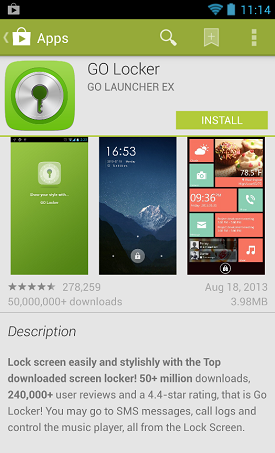
Krok 3: Ďalej budete potrebovať tému. Použijeme vzhľad Android Jelly Bean Jelly Bean pre Go Locker. Stiahnite si a nainštalujte teraz.
Krok 4: Teraz je čas začať otvárať Go Locker. Ihneď sa vám zobrazí obrazovka s výzvou na stiahnutie ďalších aplikácií. Kliknite na X tlačidlo v pravom hornom rohu, aby ste sa z toho dostali (ako ukazuje šípka priamo pod ním).

Krok 5: Teraz sa vám zobrazí Go Locker aplikácie. Pokračujte a kliknite na Nainštalované karta (zakrúžkovaná červenou farbou).

Stlačte tlačidlo Použiť. Teraz nastaví vašu uzamknutú obrazovku na tému Jelly Bean, ako je uvedené nižšie:

Krok 6: Ak trváte na tom, aby ste sa čo najviac priblížili k vzhľadu akcií, budete chcieť získať oficiálnu klávesnicu Google. Toto je čisto voliteľné, ak už máte radi alternatívnu klávesnicu, ako je Swype.
Ak chcete klávesnicu Google, stačí stiahnuť a nainštalovať. Ak nie, prejdite na krok 7.
Krok 7: Nakoniec sa pozrime na tapetu Jelly Bean. Existuje veľa možností pre tento, ale my odporúčame tapety od KovDev (AKTUALIZOVAŤ: Tento nástroj už nie je k dispozícii).
Po stiahnutí ho otvorte a zobrazí sa vám toto rozhranie:
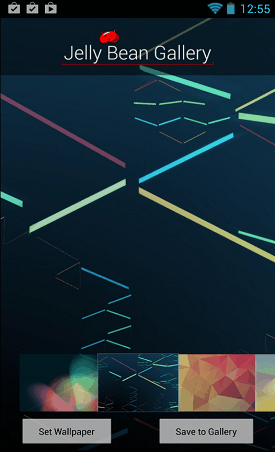
Vyberte požadovanú tapetu a potom stlačte Nastaviť pozadie tlačidlo. Je to jednoduché, teraz máte tapetu Jelly Bean:

To je všetko! Máte štandardnú klávesnicu, tapety na plochu, uzamknutú obrazovku v štýle Jelly Bean a dokonca aj spúšťač, ktorý napodobňuje akcie. Iste, toto nie je čisto akciová skúsenosť, ale je dosť blízko a mala by uspokojiť väčšinu používateľov.
Čo si teda myslíte o svojom provizórnom „akciovom“ Androide? Máte nejaké ďalšie aplikácie alebo tipy, ktoré vám napadnú, aby bol zážitok ešte skutočnejší? Dajte nám vedieť v komentároch!
Posledná aktualizácia 3. februára 2022
Vyššie uvedený článok môže obsahovať pridružené odkazy, ktoré pomáhajú podporovať Guiding Tech. Nemá to však vplyv na našu redakčnú integritu. Obsah zostáva nezaujatý a autentický.



